
Akciós HTD szárazruhák, egyenesen a gyártótól
Akciós HTD szárazruhák, egyenesen a gyártótól Már rég óta foglalkoztat minket hogy szárazruhát hol és mennyiért érdemes vásárolni. Magyarországon két gyártó készít ruhákat, ebből az
Szoktál filmezni vagy fotózni búvárkodás közben?!
Íme egy egyszerű alkalmazás ami segít neked a képek és filmek színének beállításában.
Ilyen volt, ilyen lett…
Oké ez persze nem egy profi program, ha tényleg jót szeretnél csinálni, akkor használd a Photoshop (Lightroom) és a Premier (Aftereffect) programokat.
Ezekhez nemsokára videós leckesorozatban segítséget is kaphatsz tőlem, de addig is hasznodra lehet ez a kis program is.
Eredetileg a Dive+ egy telefonhoz használható vízalatti tok és a hozzá tartozó komplex applikációról szól.
A tok 80m-ig víz- és nyomásálló nyomás és hőmérséklet szenzor van benne és könnyen tudod kezelni a benne lévő telefont, hogy csak a legfontosabb dolgokat említsem
A tok segítségével a telefonod tudod dive computer módban működtetni, tudsz vízalatti fényképeket filmeket csinálni vele, és az applikáció automatikusan tudja kezelni és logolni a merüléseidet, kisegítő lehetőségként pedig ott van az ami számunkra – akik (talán) nem rendelkezünk ilyen vízalatti tokkal, és megelégszünk a “normál” búvárkomputerrel,- fontossá teszi a Dive+ alkalmazást, az az hogy van benne egy fénykép és egy videó (beta) szín korrigáló funkció is.
A programot nagyon egyszerű kezelni, a lenti menüből a “+ Colors” gombra kell kattintani, majd pedig ki kell választani hogy fényképet (bal oldal) vagy filmet (jobb oldal) szeretnénk színre húzni.
(A film esetén még csak teszt verzió van fenn, így vagy igényelsz egy invitáló kódot tőlünk, vagy megvárod hogy elkészüljenek a nem beta verzióval.)
Mint hogy csak korlátozott mennyiségűt (50db) tudunk kiosztani, így a következőt kell tenned:
1: Írsz nekünk egy e-mail-t, hogy szeretnél Te is egy ilyen kódot. És mi elküldjük neked!
Persze azt is megköszönjük, ha a facebook oldalunkon kitöltöd az ajánlások részt, ITT>>> és egy pár szót írsz mellé rólunk… Köszi!
UPDATE:
Lezárult a tesztelés. Most már csak simán be kell írni egy felhasználónevet, e-mail címet és jelszót.
Majd a rendszer küld egy levelet az e-mail címre amivel leellenőrzi az e-mail címet. Aztán lehet is használni.Persze mi ettől még szívesen vesszük ha írsz egy pár kedves szót a csapatunkról a fenti linken! Köszi!
1. Válaszd ki a Underwater Photo gombot,
2. Kersd ki a képeid közül azt a képet amin szín beállítást akarsz csinálni,
3. Kattints a Correct Color gombra,
4. Mentsd el, vagy oszd meg azonnal valamelyik közösségi oldalon.
Ugye hogy nem is nehéz?! 🙂
Hasonlóan az előbb leírtakhoz, ez sem lesz egy agysebészet… 🙂
1. Válaszd ki a Underwater Video gombot,
(Add meg a fentebb említett aktiváló kódot)
2. Keresd ki a videóid közül azt a videót amin szín beállítást akarsz csinálni,
3. Ha csak simán színt szeretnél beállítani akkor katt a Color Correction gombra, ha pedig a videó egy részét szeretnéd megcsinálni akkor az Edit menüt válaszd.
a, Edit menün belül el tudod forgatni a videót, és alul ki tudsz választani egy tól-ig részt az adott filmben
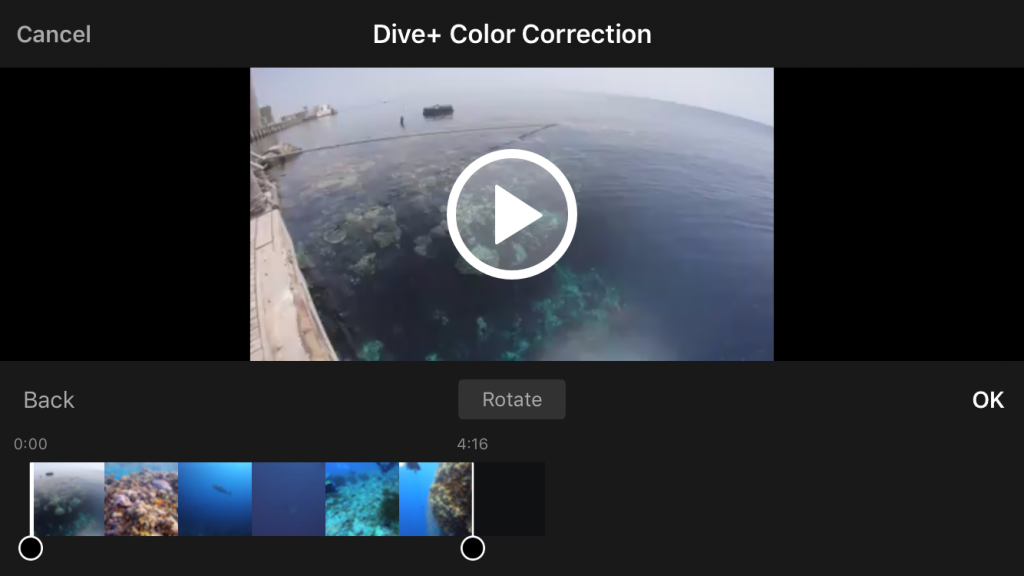
b, A Color menüben középen be és ki tudod kapcsolni a színkorrigálást a videóra (be kapcsolt állapotban megjelenik a Save felitat a jobb felső sarokban), de a középső lefele nyíl segítségével Te magad is tudsz változtatni a színszűrés nagyságán.
4. Majd mentsd el az így elkészült videót.
(A bal alsó sarokban lesz egy vízjel.)
Lássuk hogy is néz ez ki a gyakorlatban:
Nemrég Feketenyéken készült egy videó amit Laci barátunk készített, be raktuk a programba és ez lett belőle…
(Figyelem! ez az effektezés sok esetben minőség romlással jár, és nem minden filmen és fényképen lesz jó a használata)
Sok sikert hozzá!
=======================
Ha tetszett a cikk, akkor oszd meg barátaiddal, búvártársaiddal…

Akciós HTD szárazruhák, egyenesen a gyártótól Már rég óta foglalkoztat minket hogy szárazruhát hol és mennyiért érdemes vásárolni. Magyarországon két gyártó készít ruhákat, ebből az

Talán ez lesz a BC-k jövője! Egy olyan tank ami önmagában képes a búvárok lebegését biztosítani, így nincs szükség se jacket-re se pedig wingre. Avelo

Feltettünk levélben egy kérdést az olvasóinknak, mégpedig azt, mi az oka annak, hogy többen még hezitálnak azon, hogy belevágjanak-e egy Maldív búvárszafariba. Érkezett is pár

Ismét egy kedves megkeresésnek tudtunk eleget tenni, így a Titánok csapata segíthetett Koltai Borinak, az MTV5 Multiverzum című műsor riporterének, kipróbálni a búvárkodást. Nem is
Bolgár Attila e.v.
(Iroda/Office)
1118 Hungary, Kelenhegyi út 12-14, Budapest
Telefon: +36 20 341 3998
E-mail: info@tbkdivers.com
adószám: 59623036-1-43
Nyilvántartási szám: 57670094